Řád poznámky společnosti Samsung dělala případ, kdy má telefon několik let stylus, ale poznámka 7 se zdá být interpunkční značkou pro přístup společnosti Samsung. Nový S Pen viděl nový design a nové funkce, které z něj činí užitečnější a mnohem výkonnější než kdy předtím.
Zde je osm funkčních funkcí S Pen s poznámkou Galaxy 7:
Drop ji do bazénu, je to super
Společnost Samsung dala klíčovým prodejním bodům své řady Galaxy z toho, že její zařízení jsou odolná proti vodě a prachu. Nyní tato funkce přichází na S Pen. Poznámku 7 a pero S můžete vypustit ve vodě bez špatného účinku. Ve skutečnosti můžete dokonce použít S Pen pro psaní na poznámce 7, zatímco je pod vodou. Víte, pro expedice potápění, kde jsou vyžadovány poznámky.
Vezměte poznámky za letu, pin na uzamčené obrazovce
Pokud vyjmete pero S, když je obrazovka vypnutá, můžete na černém plátně zaznamenávat poznámky. Můžete klepnout na šipku dolů pro více než jednu stránku s poznámkami nebo klepnutím na palcový pásek připsat poznámku na uzamčenou obrazovku. Jakékoli poznámky pořízené s vypnutou obrazovkou budou uloženy do aplikace Notes společnosti Samsung.
GIFy pro vás a vy i vy
Pomocí nástroje inteligentního výběru v poznámce 7 můžete nyní animovat animace za běhu. Odstraňte pero S, vyberte volbu Smart Select z Air Command a potom Animace. Zvýrazněte oblast, kterou chcete proměnit v GIF, nastavte úroveň kvality (normální nebo vysokou) a zaznamenávejte. Můžete nahrávat až 15 sekund.
Dvojitý tlak obrazovky
Samsung učinil tip S Pen mnohem menší než v loňském roce. Pen S má na špičce 1, 6 mm, zatímco poznámkový blok S je pouze 0, 7 mm. Chcete-li nahradit menší tip, Samsung zdvojnásobil počet tlakových úrovní z 2 048 (Poznámka 5) na 4 096 (Poznámka 7). To znamená, že můžete změnit způsob, jakým inkoust vytéká z pera S s různými úrovněmi tlaku.
Rychle smazat chyby
Ať už zaznamenáváte poznámky nebo skicijete, můžete stisknout a podržet tlačítko na boční straně pera S, aby se špička otočila do gumy. Jakmile se zbavíte vaší chyby, pusťte tlačítko a pokračujte v psaní.
Překlad je vítr
Příště se setkáte s cizím jazykem, vysuňte pero S, vyberte příkaz Přeložit z vzdušného příkazu a umístěte špičku pera nad slovo. Po druhé vteřině se překlad zobrazí. Jazyky můžete změnit v horní části obrazovky.
Zvětšení
Můžete přidat dvě nové Air Příkazy, první z nich je Zvětšit. Vyberte ikonu + v menu Air Command (Ovládání příkazem Air), přidejte položku Magnify (a Zvýraznění). Při použití funkce Magnify udělá přesně tak, jak vyplývá jeho jméno, když umístíte ukazatel S nad zobrazením poznámky 7. Z toho, co mohu říct, velikost pole není nastavitelná, ale úroveň zvětšení je.
Podívejte se na aplikaci
Druhým novým vzdušným velením je Pohled. Při použití aplikace Glance minimalizuje aktuální aplikaci a umístí ji do pravého dolního rohu. Potom můžete použít poznámku 7 k provedení dalších úkolů, na které se vznáší S Pen nad náhledem aplikace, aby se na ni "podívalo". Ideální pro časy, kdy chcete mít karty na sportovní skóre nebo sledovat jako aukce eBay končí.





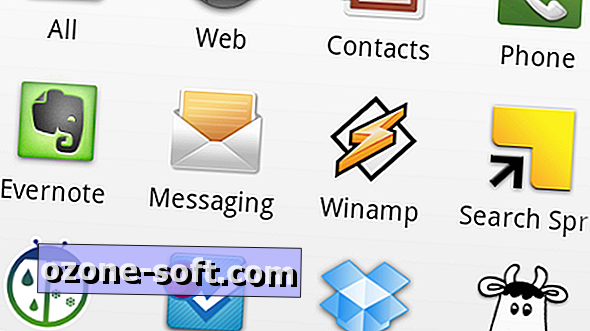


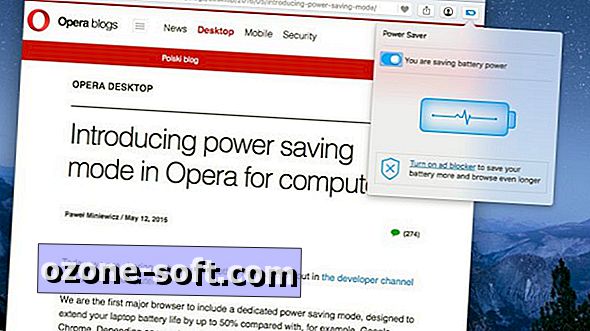




Zanechte Svůj Komentář